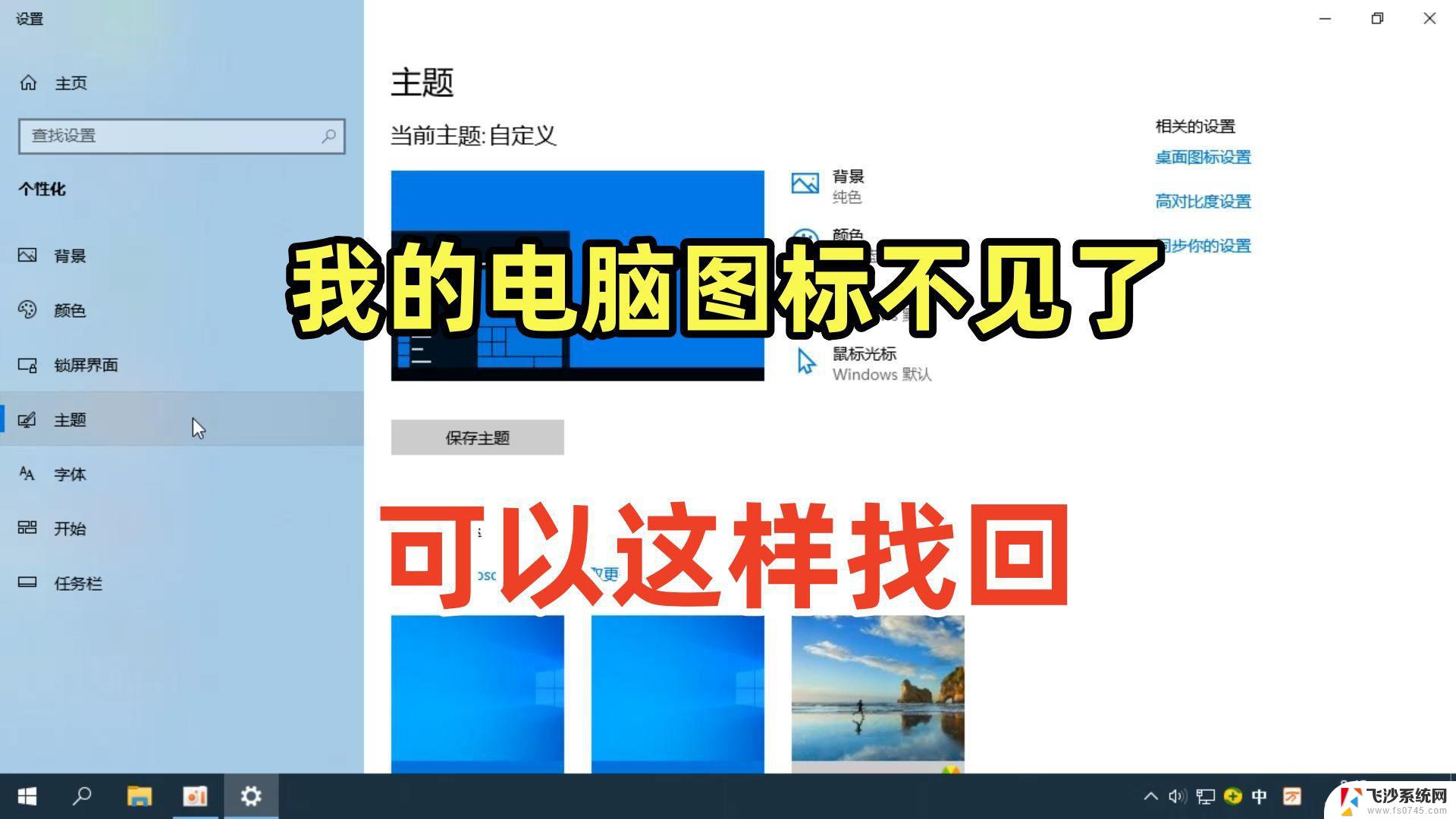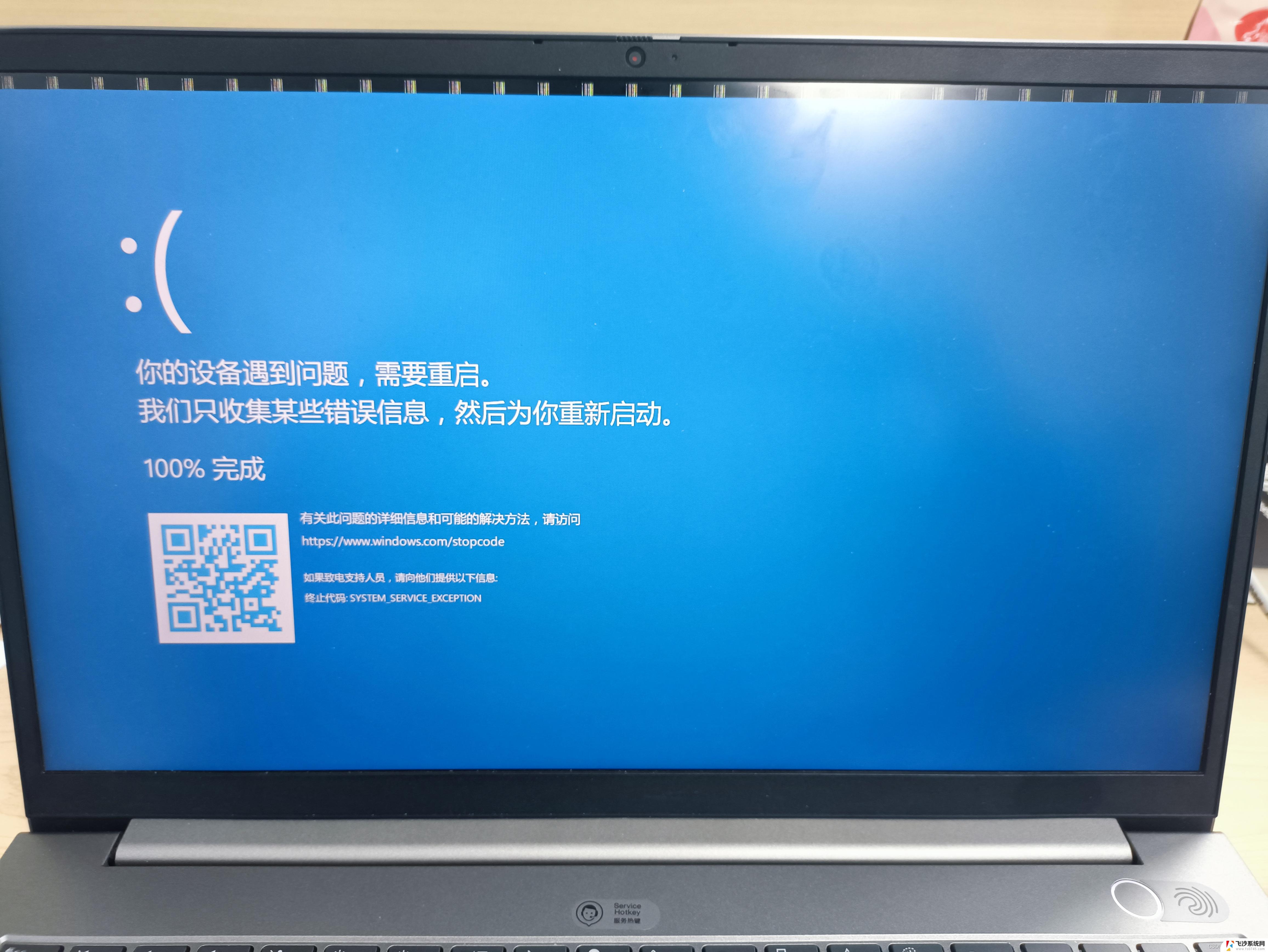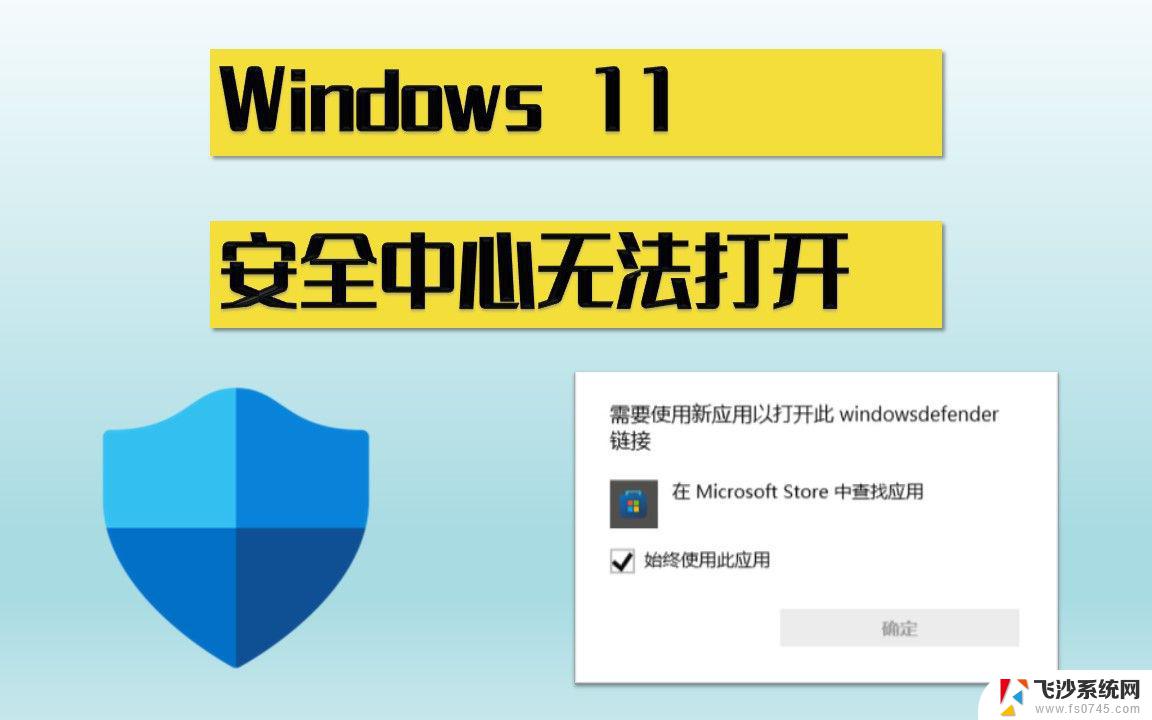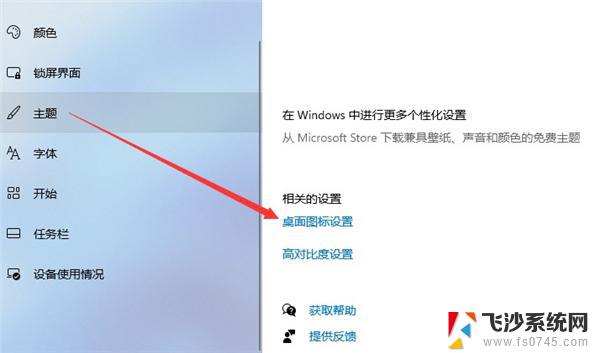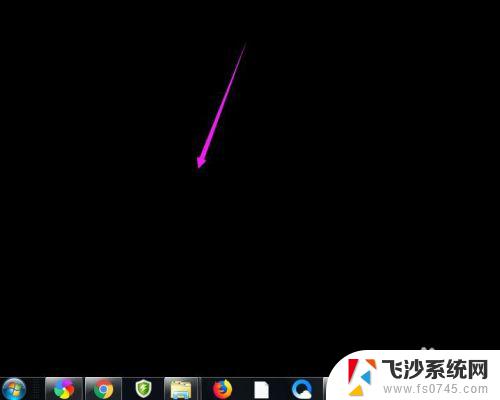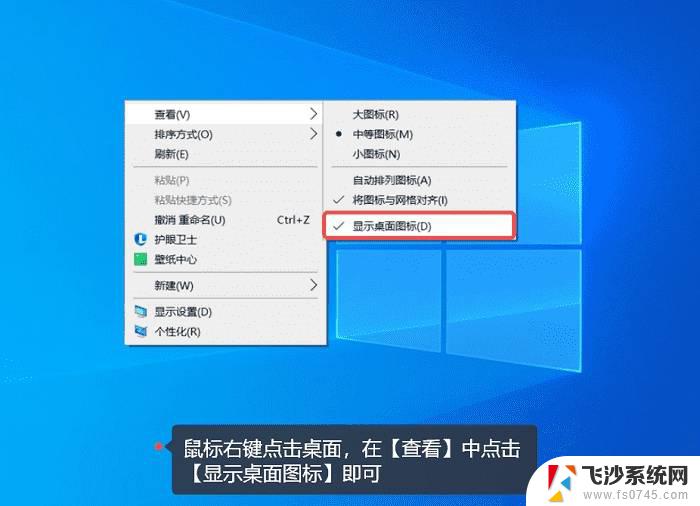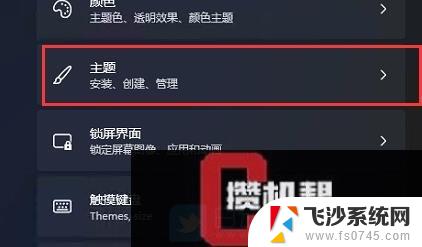w11系统桌面图标不见了 Win11桌面图标不见了怎么恢复原状
更新时间:2024-03-18 11:11:37作者:xtliu
近日很多Win11系统用户反映在他们的电脑桌面上的图标不见了,让不少人感到困惑和焦虑,这种情况可能是由于系统错误或者操作失误导致的。如果你也遇到了这种情况,不要着急其实恢复原状并不难。下面我将介绍一些简单的方法帮助你找回桌面图标,让你的电脑恢复正常使用。愿这些方法能帮助到你,让你的Win11系统桌面恢复如初。
方法如下:
1.右键点击桌面。
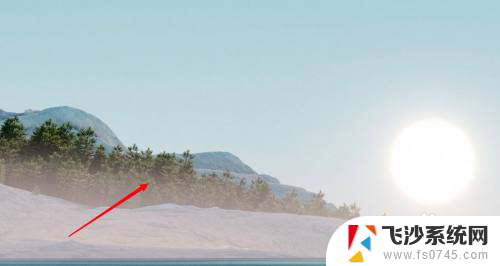
2.点击查看选项。
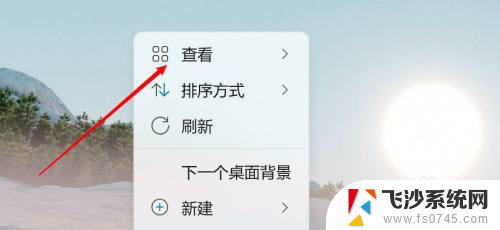
3.点击选中显示桌面图标选项。
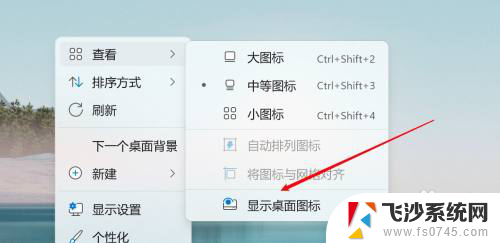
4.桌面成功显示出图标了。
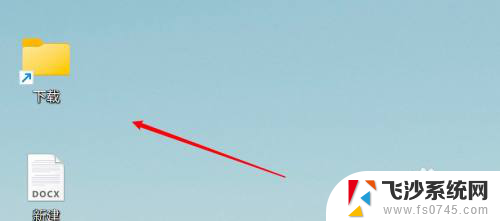
以上是w11系统桌面图标不见了的全部内容,如果你遇到同样的情况,可以参照以上方法来处理,希望对大家有所帮助。